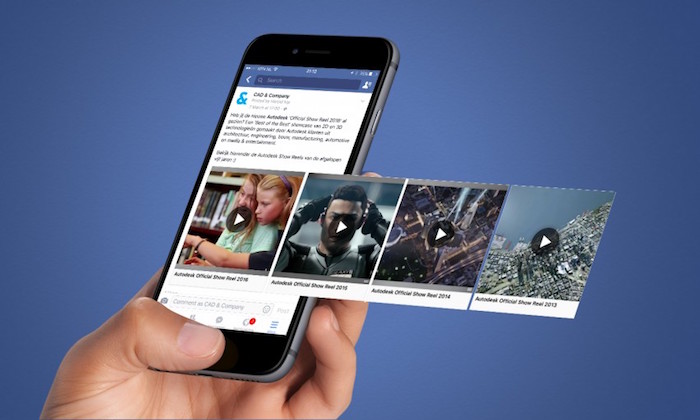Wie oft stößt man auf Facebook auf ein atemberaubendes Video, das man auf seinem iPhone speichern möchte! Mit über 2 Milliarden aktiven Nutzern monatlich ist Facebook natürlich zu einer der größten Videoseiten geworden. Aber trotz all seiner Großartigkeit bietet Facebook keine offizielle Möglichkeit, seine Videos zu speichern.
Wenn Sie also Facebook Videos auf das iPhone herunterladen möchten , ist das nicht so einfach wie das Klicken auf eine einzelne Download-Schaltfläche. Aber die gute Nachricht ist, dass Sie Facebook Video trotzdem problemlos auf dem iPhone speichern können. Lesen Sie einfach weiter und erfahren Sie, wie das geht.
Faktoren, die Sie vor dem Herunterladen eines Facebook Videos berücksichtigen sollten:
1. Rechtmäßigkeit : Stellen Sie sicher, dass Sie über die erforderlichen Rechte oder Berechtigungen zum Herunterladen und Verwenden des Videos verfügen.
2. Quelle: Laden Sie Videos nur von vertrauenswürdigen Quellen herunter. Einige Tools können Malware enthalten oder Ihre Privatsphäre gefährden.
3. Qualität: Überprüfen Sie die Qualität des Videos vor dem Herunterladen.
4. Kompatibilität : Vergewissern Sie sich, dass das heruntergeladene Videoformat mit Ihrem Gerät kompatibel ist.
Hinweis: Denken Sie daran, beim Herunterladen und Teilen von Videos stets die Privatsphäre und die geistigen Eigentumsrechte anderer zu respektieren.
1 Verwenden Sie MyMedia, um Facebook Videos auf das iPhone herunterzuladen
Wie bereits erwähnt, benötigen Sie ein Drittanbietertool, um FB-Videos auf das iPhone herunterzuladen . Glücklicherweise gibt es im App Store viele Facebook-Video-Downloader.
Laut Benutzerfeedback ist MyMedia eine der zuverlässigsten Facebook-Video-Downloader-Apps für das iPhone . Mit diesem Tool können Benutzer ihre Lieblingsvideos von Facebook mit nur wenigen Klicks speichern. Und das Beste ist, dass Sie nicht einmal die Premium-Version benötigen, um Facebook-Clips herunterzuladen.
So können Sie loslegen:
- Schritt 1. Gehen Sie zum App Store und laden Sie MyMedia auf Ihr iOS-Gerät herunter.
- Schritt 2. Öffnen Sie nun das Facebook-Video, das Sie herunterladen möchten, tippen Sie auf das Symbol mit den drei Punkten in der oberen rechten Ecke und klicken Sie auf „Video speichern“.
- Schritt 3. Gehen Sie als Nächstes zum Abschnitt „Video speichern“, tippen Sie auf das Symbol mit den drei Punkten neben Ihrem gespeicherten Video und klicken Sie auf „Link kopieren“.
- Schritt 4. Öffnen Sie anschließend MyMedia und stellen Sie sicher, dass Sie sich im Browser-Tab befinden. Suchen Sie hier oben auf dem Bildschirm nach savefrom.net.
- Schritt 5. Öffnen Sie die Website, tippen Sie auf das Textfeld und wählen Sie „Einfügen“. Klicken Sie anschließend auf „Herunterladen“ und wählen Sie die gewünschte Auflösung aus.
- Schritt 6. Gehen Sie nach dem Herunterladen zur Registerkarte „Medien“ unten auf dem Bildschirm, um das heruntergeladene Video anzuzeigen. Tippen Sie darauf und klicken Sie auf „In Kamerarolle speichern“.
2 Laden Sie Facebook Videos für das iPhone mit fdown.net herunter
Suchen Sie nach der besten Lösung, um Facebook Videos online auf das iPhone herunterzuladen ? Freuen Sie sich, denn wir haben die beste Online-Lösung für Sie zusammengestellt: fdown.net.
Diese Website wurde, wie der Name schon sagt, speziell entwickelt, um Benutzern das Speichern von Facebook Videos auf ihrem iPhone zu ermöglichen. Ein leistungsstarker Aspekt dieses Online- Facebook-Video-Downloaders für iOS ist die Möglichkeit, Videos in mehreren Auflösungen zu speichern.
Lassen Sie uns lernen, wie Sie mit diesem Tool Videos von Facebook iOS herunterladen :
- Schritt 1. Öffnen Sie zunächst das Facebook-Video, das Sie herunterladen möchten, tippen Sie auf die Option „Teilen“ und wählen Sie „Link kopieren“.
- Schritt 2. Navigieren Sie nun im Webbrowser Ihres iPhones zu fdown.net und fügen Sie den Link in das entsprechende Feld ein.
- Schritt 3. Kurz nachdem Sie auf „Herunterladen“ geklickt haben, zeigt das Programm Links zu verschiedenen Videoauflösungen an, die Sie herunterladen können.
- Schritt 4. Klicken Sie auf die Schaltfläche „Herunterladen“. Sie gelangen auf eine andere Seite, auf der nur das Facebook-Video zu sehen ist. Drücken Sie hier lange auf das Video und tippen Sie auf „Jetzt herunterladen“.
3 Laden Sie Facebook Videos für das iPhone mit Facebook++ herunter
Eine weitere bewährte Methode zum Herunterladen privater Facebook Videos auf das iPhone ist Facebook++. Mit dieser App können Sie jedes Facebook-Video ganz einfach speichern. Betrachten Sie es als inoffizielle App, die die Funktionen von Facebook zum Herunterladen von Videos erweitert.
Beachten Sie jedoch, dass Sie für diese Methode einige Tools von Drittanbietern auf Ihren PC herunterladen müssen. Außerdem müssen Sie die ursprüngliche Facebook-App löschen, um diese herunterzuladen. Es überrascht nicht, dass der gesamte Vorgang viel Zeit in Anspruch nehmen kann, aber es lohnt sich auf jeden Fall.
Sehen Sie sich ohne weitere Umschweife an, wie Sie mit Facebook++ Facebook Videos auf das iPhone herunterladen :
- Schritt 1. Rufen Sie von Ihrem PC aus diese Website auf und laden Sie IPA auf Ihren Computer herunter. Installieren Sie außerdem „Cydia Impactor“.
- Schritt 2. Verbinden Sie jetzt Ihr iPhone mit Ihrem Computer.
- Schritt 3. Öffnen Sie Cydia Impactor und ziehen Sie die Facebook++-Datei per Drag & Drop hinein. Geben Sie außerdem Ihre Apple-ID und Ihr Passwort ein.
- Schritt 4. Dadurch wird Facebook++ automatisch auf Ihrem Telefon installiert.
- Schritt 5. Speichern Sie als Nächstes das FB-Video auf Ihrem iPhone. Gehen Sie dazu zu „Einstellungen“ > „Allgemein“ > „Profil“. Öffnen Sie hier das Profil mit Ihrer Apple-ID und tippen Sie auf „Vertrauen“.
- Schritt 6. Starten Sie die Facebook++-App und Sie sehen die Option „Speichern“, um Facebook Videos auf das iPhone herunterzuladen.
4 Facebook-Video mit dem Bildschirmrekorder auf das iPhone herunterladen
Das iPhone verfügt über eine integrierte Aufnahmefunktion, mit der Sie Facebook-Livevideos auf dem iPhone speichern können. Beachten Sie, dass diese Methode nicht die erste Wahl sein sollte, da das iPhone den Bildschirm in HD aufzeichnet – was viel Speicherplatz auf dem Telefon beanspruchen kann.
Dies kann zu einem Problem werden, wenn Sie das Video mit jemandem teilen möchten. In jedem Fall müssen Sie Folgendes tun:
- Schritt 1. Gehen Sie zunächst zu Einstellungen > Kontrollzentrum und fügen Sie unbedingt die Funktion „Bildschirmaufzeichnung“ hinzu – falls dies noch nicht geschehen ist.
- Schritt 2. Wischen Sie nun von oben rechts nach unten, um das Kontrollzentrum anzuzeigen (für die neuesten iPhones), und tippen Sie auf das Symbol „Bildschirmaufnahme“.
- Schritt 3. Öffnen Sie Facebook und spielen Sie das gewünschte Video ab. Die Aufnahme beginnt innerhalb von 3 Sekunden.
- Schritt 4. Klicken Sie auf dasselbe Symbol, um die Aufnahme zu beenden. Das Facebook-Video wird in der iPhone-Galerie gespeichert.
5 Bonus-Tipp – Übertragen Sie Facebook Videos von Ihrem iPhone auf Android/iPhone
Möchten Sie von Facebook heruntergeladene Videos auf ein anderes Telefon übertragen? Suchen Sie nicht weiter und holen Sie sich AirDroid Personal .
Dieses bemerkenswerte Tool ist dafür bekannt, dass es alle Ihre Videos nahtlos zwischen zwei Telefonen (Android und iOS) verschieben kann. Das bedeutet, dass Sie Daten von Android zu Android, von Android zu iOS, von iOS zu Android und von iOS zu iOS senden können.
Neben Videos werden auch andere Datentypen unterstützt, darunter Fotos, Kontakte, Dokumente und vieles mehr. Und falls das noch nicht genug ist: Dieses Programm unterstützt auch den Datentransfer zwischen PC und Smartphone.
Im Vergleich zu ähnlichen Tools verursacht AirDroid Personal keinerlei Qualitätsverluste oder Dateibeschädigungen. Dies macht es zur ersten Wahl für die Datenübertragung zwischen Ihren beiden Telefonen oder zwischen PC und Telefon.
Hauptfunktionen von AirDroid Personal
- Ermöglicht die Datenübertragung zwischen zwei beliebigen Smartphones.
- Universelle Kompatibilität, Sie können Dateien zwischen iOS, Android, Windows und Mac teilen.
- Garantiert verlustfreie Datenübertragung mit blitzschneller Geschwindigkeit.
- Geben Sie Dateien sowohl zwischen Near- als auch zwischen Remote-Telefonen frei.
- Ermöglicht die bequeme Verwaltung des Smartphones vom PC aus.
Befolgen Sie die folgenden Schritte, um Facebook Videos von Ihrem iPhone auf ein anderes Telefon zu übertragen:
- Schritt 1. Installieren Sie die mobile AirDroid-App auf beiden Telefonen und melden Sie sich mit demselben AirDroid-Konto an.
- Schritt 2. Öffnen Sie die App auf dem Host-iPhone und tippen Sie auf die Registerkarte „In der Nähe“. Hier sehen Sie den Namen des anderen Telefons. Klicken Sie einfach darauf, um beide Geräte drahtlos zu verbinden.
- Schritt 3. Tippen Sie nun auf das Büroklammersymbol > Dateien und wählen Sie die Dateien aus, die Sie senden möchten.
- Schritt 4. Klicken Sie auf die Option „Senden“, um die Daten zu übertragen.
Schlussbemerkungen
Dieser Artikel zeigt, dass das Speichern Ihrer Lieblingsvideos von Facebook auf einem iPhone nicht besonders schwierig ist. Jetzt haben Sie nicht nur eine oder zwei, sondern vier einfache Lösungen, um Facebook Videos problemlos auf das iPhone herunterzuladen. Scheuen Sie sich also nicht, zu experimentieren und auszuprobieren, welche für Sie am besten funktioniert samsung phone.
Wenn Sie das heruntergeladene Facebook-Video jemals auf ein anderes Telefon (Android oder iOS) übertragen möchten, verwenden Sie AirDroid Personal. Dieses leistungsstarke Tool macht es extrem einfach, Videos und andere Inhalte zwischen zwei beliebigen Telefonen zu übertragen. Entdecken Sie seine erstaunlichen Funktionen
Häufig gestellte Fragen
Hier sind einige häufige Fragen von Benutzern.
Es gibt keine offizielle Möglichkeit, Facebook Videos auf dem iPhone zu speichern, aber Sie haben dennoch viele Möglichkeiten, Ihre Lieblingsclips von Facebook herunterzuladen. Sie können entweder auf Online-Websites wie fdown.net zurückgreifen oder App Store-Programme wie MyMedia verwenden, um die Aufgabe zu erledigen.
So speichern Sie ein Facebook-Video:
Spielen Sie das Video ab, tippen Sie auf das Symbol mit den drei Punkten und dann auf „Video speichern“.
Gehen Sie zum Abschnitt „Medien speichern“, tippen Sie auf das Symbol mit den drei Punkten neben Ihrem Video und kopieren Sie den Link.
Navigieren Sie zur Website fdown.net und fügen Sie den Link in das Suchfeld ein, um Ihr Video herunterzuladen.